「おまかせ売買ロボモード」の使い方と考え方
おまかせ売買ロボではどんなことができるのか、使い方や考え方をまとめてあります。
初めて使う方は、まずこのページをご覧ください。
おまかせ売買ロボモードとは
おまかせ売買ロボモードとは、設定した期間・条件に当てはまったところでシグナルが点灯する機能です。
あらかじめ歩み足(1分~60分)や日足など、足種ごとに標準条件を用意してありますので、足種に合わせて確率の良い条件を選ぶだけで売買ポイントを自動で表示します。
また、個別条件を設定することも可能ですので、オリジナルの条件で売買ポイントをチェックすることもできます。
おまかせ売買ロボモードの設定手順
おまかせ売買ロボは下記の手順で設定します。
詳細は各ページをご覧ください。
- おまかせ売買ロボモードに切り替えます。
(→切替方法はコチラをご覧ください。(チャート機能オンラインヘルプ)) - おまかせ売買ロボで使用したい銘柄・足種を表示します。
(チャート条件は何が表示されていても構いません。) - 売買条件を設定します。
【標準条件を使うシンプルな方法】
FXの達人では、買い/売り条件・期間・売買ルールなど、おまかせ売買ロボに必要な設定がすべて登録されている標準条件をご用意しております。チャート上部から条件名を選択するだけで売買サインが表示されます。
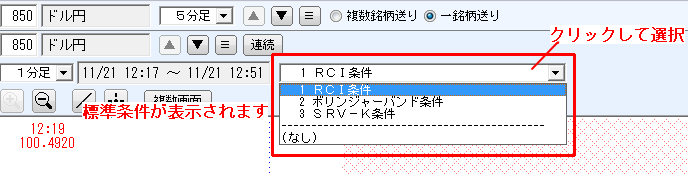
チャート上部に選択する部分が表示されない場合は…
環境設定の「タイトル」から「2段」を選んでください。
→環境設定の使い方はコチラ(チャート機能オンラインヘルプ)
また、右クリックメニューからも選択出来ます。 →詳しくはコチラ
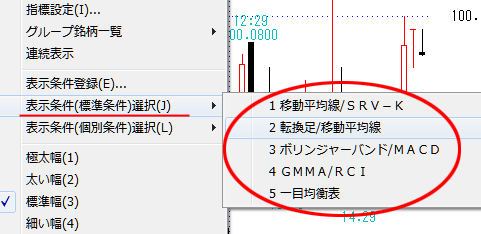
これで、表示しているチャートに条件に合った売買サインが表示されます。
【条件や期間などを個別に設定する場合】
チャート上で右クリックし「売買条件設定」を選択すると、条件設定画面が表示されます。
(→売買条件画面について詳しくはコチラをご覧ください。)
- 売買条件を設定します。
標準条件か個別条件を選択します。
(条件内の各指標はAND検索です。)
(個別条件を作成する場合はここで作成します。)
→個別条件の設定方法はコチラ
(前場引け決済、後場引け決済をする場合はチェックを入れます。)
さらに細かく設定する場合は、「その他の設定」タブをクリックして、下記項目を設定してください。
(売買条件のみを設定したい場合は、ここで設定ボタンをクリックして、閉じるボタンをクリックしてください。)
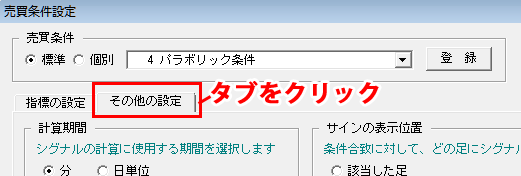
- 計算期間を選択します。
- 売買ルールを選択します。
- サインの表示位置を選択します。
- 設定ボタンをクリックします。
- 閉じるボタンをクリックします。
- 売買条件を設定します。
- これで表示しているチャートに売買シグナルが表示されます。
→個別に設定した売買条件を登録するにはコチラをご覧ください。 - 登録してある個別条件は、標準条件と同様にチャート上部から選択できます。
チャート上部に選択する部分が表示されない場合は…
環境設定の「タイトル」から「2段」を選んでください。
→環境設定の使い方はコチラ(チャート機能オンラインヘルプ)
設定について
買/売条件
条件とは「設定された指標がどのような状態になったらシグナルを点灯するか」です。
指標の組み合わせは無数にあります。
また、あらかじめ標準条件も用意されています。標準条件の場合は選択するだけです。
→条件について、詳しくはコチラをご覧ください。
サインの表示位置
条件が当てはまった際に、どの足に売買サインを出すかを選択します。
→サインの表示位置について、詳しくはコチラをご覧ください。
強制決済
損切り(ロスカット)を設定します。
→強制決済について、詳しくはコチラをご覧ください。
売買ルール
売買ルールとは、売買をどのように行うのかを設定する項目です。
売買には「買い」「売り(カラ売り)」「両方(買いと売り)」があります。
買いから入る場合「買い→売り」の売買となりますし、売りから入る場合「売り(カラ売り)→買い(買戻し)」となります。
さらに両方を組み合わせて「買い→売り(と同時に)カラ売り→買い(買戻し)」という組み合わせもあります。
これを設定することでより正確なシグナルを表示できます。
また、買い(売り)条件に当てはまるところに全てにシグナルを出す「シグナルのみ」モードもあります。
「シグナルのみ」モードの場合は、買い→売りのように対になっていない状態でもシグナルを出します。
そのため、売買明細などは出ません。
→売買ルールについて、詳しくはコチラをご覧ください。
計算期間
計算期間とは「シグナルを出すための計算をどこからどこまでスタートするか」の設定です。
「保有期間全体で計算する」「当日のみで計算する」などの設定ができます。
更に細かく「○月○日の○時の足から計算する」なども設定可能です。
→計算期間について、詳しくはコチラをご覧ください。
条件の登録について
「売買条件設定」画面で作成した条件は、個別に登録できます。
「売買条件設定」画面全体を登録する方法と買/売条件のみ登録する方法があります。
売買条件(「売買条件設定」画面全体)
買い・売り条件、期間、売買ルールなどの「売買条件設定」画面全体を個別に登録しておけます。
おまかせ売買ロボモードで使用する買条件・売条件を個別登録します。
個別登録した条件は変更して条件の入替も出来ます。
細かな設定をその都度変更しなくても、条件名を選択するだけで売買サインが表示されます。
→売買条件の登録について、詳しくはコチラをご覧ください。
買条件・売条件のみの登録
おまかせ売買ロボモードで使用する買条件・売条件を個別登録します。
個別登録した条件は変更して条件の入替も出来ます。
→買条件・売条件の登録については、コチラをご覧ください。

